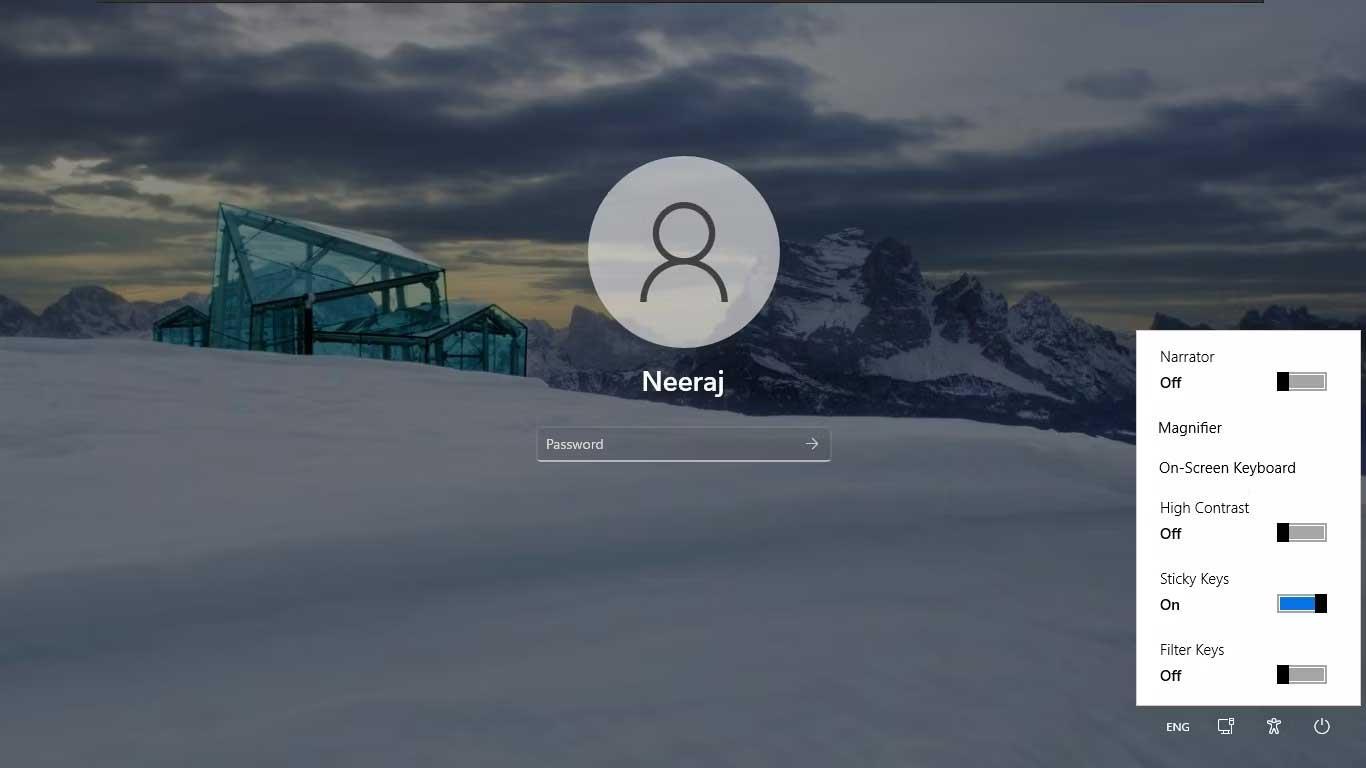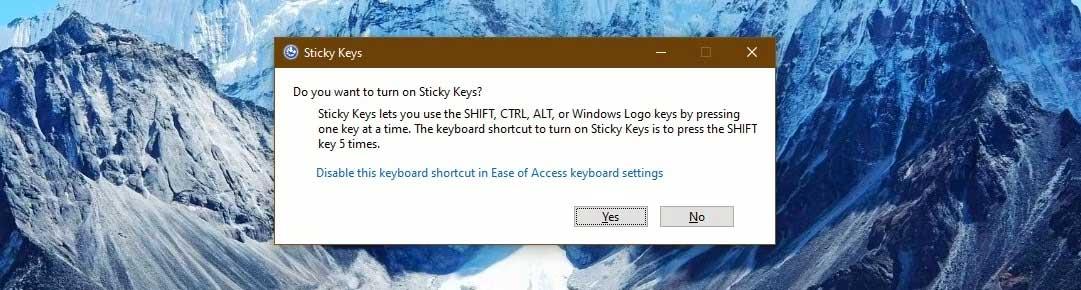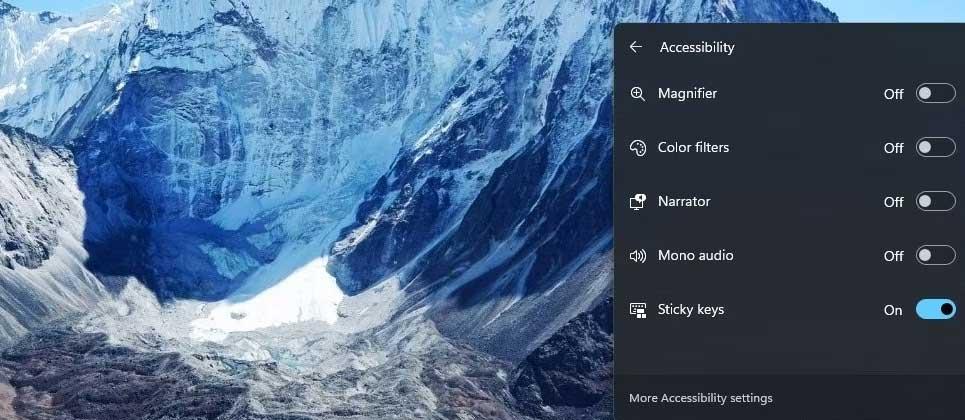Sticky Key atvieglo datora tastatūras lietošanu. Lūk, kā ieslēgt un izslēgt pielīmēto taustiņu operētājsistēmā Windows 11 .

Ja ir iespējots pielīmētais taustiņš , varat viegli ievadīt tastatūras komandas, lai paveiktu darbu ikreiz, kad rodas motora darbības problēmas. Sticky Key ļauj nospiest vienu rediģēšanas taustiņu (Shift, Ctrl, Alt), pēc tam citu taustiņu, lai izpildītu komandas.
Piemēram, ja saglabājat dokumentu, jums jānospiež Ctrl + S . Ja jūs to nevarat izdarīt, Sticky Key ļauj nospiest abus taustiņus vienu pēc otra. Dators apstiprinās, ka tika nospiests taustiņš Ctrl , pēc tam varat nospiest taustiņu S , lai pabeigtu komandu Saglabāt.
Tādā veidā varat izmantot pielīmēto taustiņu tādām komandām kā Ctrl + Alt + Delete , Ctrl + C , lai kopētu, Ctrl + V, lai ielīmētu un citas.
Sticky Key darbojas arī ar taustiņu Win, tāpēc varat tos izmantot īsinājumtaustiņiem, piemēram, Win + I , lai atvērtu iestatījumus.
Kura Sticky Key ir iespējota?
Kad Sticky Key ir iespējots, tā ikona parādīsies datora uzdevumjoslā. Ikona Sticky Key ietver modifikatoru un Windows taustiņus.
Augšējais taisnstūris apzīmē taustiņu Shift . Apakšējais kreisais taisnstūris apzīmē taustiņu Ctrl , centrā ir Windows taustiņš un galējais labais ir Alt taustiņš .
No šīs ikonas varat arī uzzināt, vai tiek nospiests modifikators vai Windows taustiņš. Nospiežot taustiņu, tam atbilstošais taisnstūris kļūst melns. Attēlā Shift un Windows taustiņi ir ieslēgti.

Kā ieslēgt un izslēgt Sticky Key
Kā iespējot un atspējot Sticky Key pieteikšanās ekrānā
Kad pieteikšanās ekrāns tiek ielādēts, noklikšķiniet uz Pieejamība ekrāna apakšējā labajā stūrī. Ir pieejama ieslēgšanas/izslēgšanas opcija Sticky Key, vienkārši pabīdiet slīdni vajadzīgajā pozīcijā.
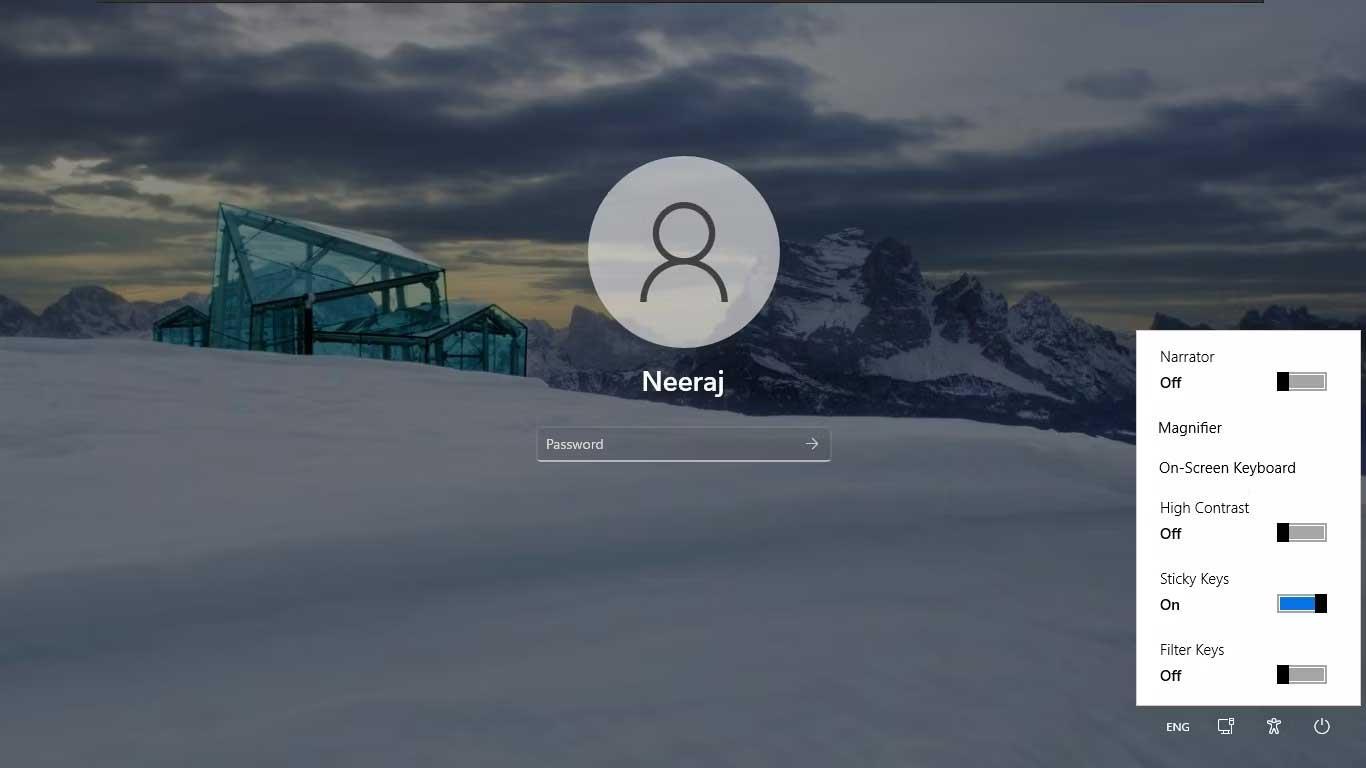
Kā izmantot taustiņu Shift, lai ieslēgtu vai izslēgtu pielīmēto taustiņu
Vienkārši nospiediet Shift 5 reizes nepārtraukti. Jūs saņemsit paziņojumu, lai iespējotu Sticky Key. Noklikšķiniet uz Jā , lai tos aktivizētu.
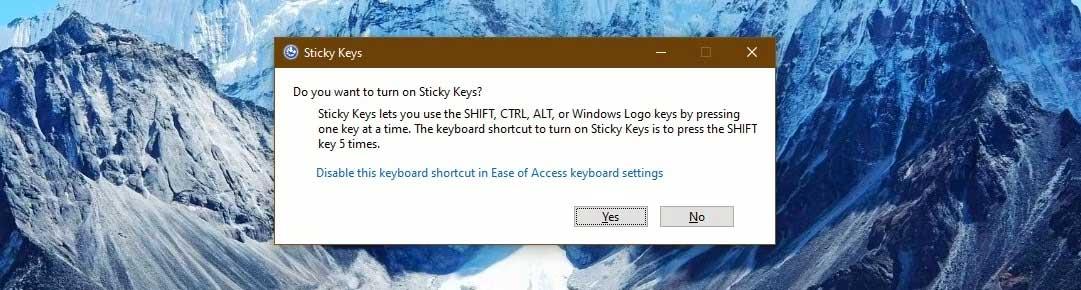
Sticky Key ieslēgsies ar skaņas efektu, lai jūs informētu. Uzdevumjoslā parādās arī Sticky Key ikona.
Lai tos izslēgtu, piecas reizes pēc kārtas nospiediet taustiņu Shift . Jūs dzirdēsit skaņu, kas norāda, ka Sticky Key ir izslēgts.
Piezīme Vai vēlaties ieslēgt pielīmētos taustiņus? Ir arī saite, lai izslēgtu šo saīsni. Varat noklikšķināt uz tā, kad vēlaties izslēgt Sticky Key.
Kā ieslēgt un izslēgt Sticky Key, izmantojot izvēlni Ātrie iestatījumi
- Atveriet ātros iestatījumus , nospiežot taustiņu kombināciju Win + A .
- Atlasiet vai nospiediet un turiet akumulatora, tīkla vai skaļuma ikonu, lai atvērtu ātro iestatījumu paneli.
- Noklikšķiniet uz pieejamības ikonas , lai atvērtu pieejamības izvēlni .
- Izvēlnē Pieejamība ieslēdziet vai izslēdziet funkciju Sticky Key .
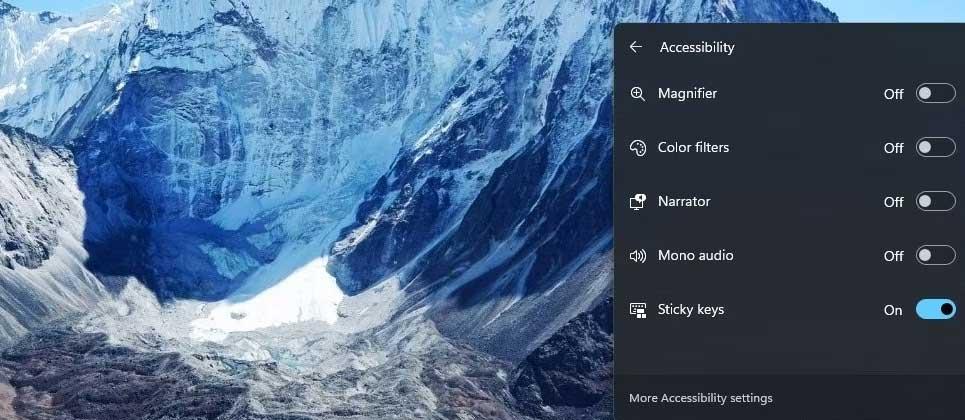
Iepriekš ir norādīti vienkāršākie veidi, kā ieslēgt un izslēgt Sticky Key operētājsistēmā Windows 11 . Cerams, ka raksts jums ir noderīgs.